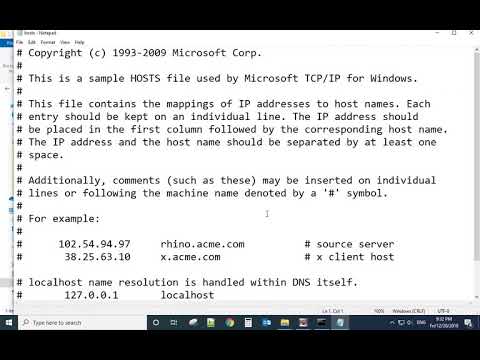विभिन्न डोमेन नोड्स से कनेक्ट करने के लिए होस्ट फ़ाइल (होस्ट) की आवश्यकता होती है। टेक्स्ट फ़ाइल होस्ट का उपयोग करके, आप विभिन्न कनेक्शनों को ब्लॉक कर सकते हैं। सबसे अधिक बार, वायरस के हमले के बाद एक मेजबान को कैसे खोला जाए और इसके साथ क्या करना है, इसका सवाल उठता है। उदाहरण के लिए, इंटरनेट उपयोगकर्ताओं को अक्सर कुछ साइटों को खोलने, सोशल नेटवर्क पर उनके पेज आदि की समस्या का सामना करना पड़ता है। और इसका कारण केवल होस्ट फ़ाइल की सामग्री में परिवर्तन हो सकता है। समस्या को ठीक करने के लिए, आपको यह जानना होगा कि होस्ट को कैसे खोलें और इसे कैसे ठीक करें।

निर्देश
चरण 1
होस्ट फ़ाइल C: / Windows / System32 / ड्राइवर / आदि पर स्थित है। इसलिए, आपको एक-एक करके फोल्डर खोलते हुए इस रास्ते से गुजरने की जरूरत है - पहले उस फोल्डर को खोलें जहां विंडोज स्थापित है, उसमें सिस्टम 32 फोल्डर ढूंढें और खोलें, फिर ड्राइवर और आदि फोल्डर ढूंढें और खोलें। इस अंतिम फ़ोल्डर में होस्ट होगा। इसके ऊपर कर्सर मँडराते हुए, आपको "ओपन" आइटम पर क्लिक करना होगा। होस्ट फ़ाइल को खोलने के लिए, आपको किसी भी टेक्स्ट एडिटर जैसे नोटपैड, नोटपैड ++ या किसी अन्य का उपयोग करने की आवश्यकता है। "फ़ाइलों के प्रकार" सूची में "सभी फ़ाइलें" आइटम को ध्यान में रखना महत्वपूर्ण है, क्योंकि होस्ट के पास एक्सटेंशन नहीं है और अदृश्य है, उदाहरण के लिए, नोटपैड के लिए, जो डिफ़ॉल्ट रूप से txt फ़ाइलों को प्रदर्शित करता है।
चरण 2
फ़ाइल खुलने के बाद, आपको इसका सावधानीपूर्वक अध्ययन करने की आवश्यकता है। होस्ट फ़ाइल में नामों को होस्ट करने के लिए IP पतों की मैपिंग होती है। इस दस्तावेज़ को खोलकर, आप एक सूची देख सकते हैं जिसमें साइट का नाम और उसे दिया गया IP पता शामिल है। फ़ाइल में प्रत्येक आइटम एक अलग लाइन पर होना चाहिए। आईपी पते पहले कॉलम में होते हैं, उसके बाद साइट-विशिष्ट नाम होता है। इस मामले में, आईपी पता और साइट का नाम कम से कम एक स्थान से अलग होना चाहिए। यदि पते का कोई स्पष्टीकरण है, तो वह # चिह्न से होकर जाता है। पता सूची में परिवर्तन उपयोगकर्ता के साथ-साथ मैलवेयर द्वारा मैन्युअल रूप से किए जा सकते हैं। डिफ़ॉल्ट रूप से, होस्ट फ़ाइल में केवल "127.0.0.1 लोकलहोस्ट" प्रविष्टि होती है।
चरण 3
होस्ट फ़ाइल में किए गए परिवर्तनों को उपयोगकर्ता के लिए अदृश्य बनाने के लिए, रिकॉर्ड टेक्स्ट दस्तावेज़ के बिल्कुल नीचे स्थित हो सकते हैं। इसलिए, भले ही आपको अंतिम पंक्ति के बाद एक खाली जगह दिखाई दे, लेकिन आप स्क्रॉल करके फ़ाइल को नीचे स्क्रॉल कर सकते हैं, ऐसा करना सुनिश्चित करें और जांचें कि पूरा शेष दस्तावेज़ वास्तव में बहुत अंत तक खाली है। कुछ मामलों में, केवल संशोधित होस्ट फ़ाइल को हटाने की अनुशंसा की जाती है। हालांकि, अगर संभव हो तो ऐसा न करना ही बेहतर है। यह सलाह दी जाती है कि इससे सभी अनावश्यक रिकॉर्ड मिटा दें, और फिर सहेजें। उसके बाद, कंप्यूटर को पुनरारंभ करने की आवश्यकता है।